Wat is Security Defender?
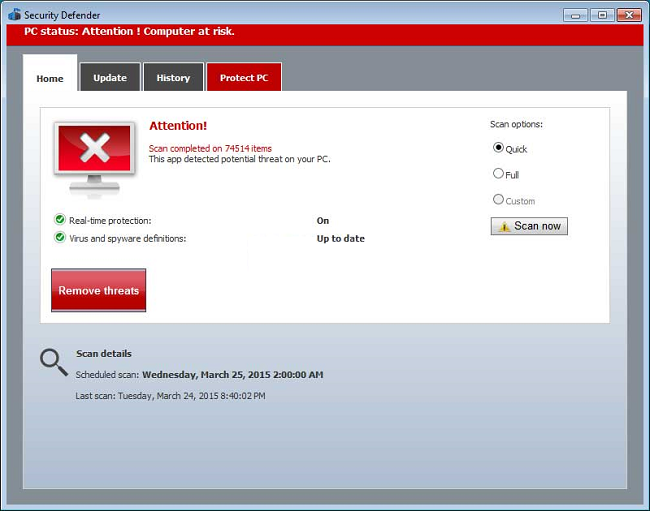
Beveiligingsverdediger (of Verdediger Pro 2015) is een nep-antivirus dat de eigen antivirusprogramma's van Microsoft, Microsoft Security Essentials en Windows Defender, imiteert. Zodra het in een computer terechtkomt, begint Security Defender veel waarschuwingen te geven over verdacht gedrag, "vindt" het gevaarlijke virussen tijdens scans en vraagt het de gebruiker Defender Pro 2015 te kopen om de gevonden bedreigingen te verwijderen. In werkelijkheid is Security Defender hier de dreiging, en je moet zijn beweringen niet geloven. Hoe eerder u Security Defender verwijdert, hoe beter.
Is Security Defender een virus?
Het is zeker malware, of beter gezegd scareware. Scareware, of rogueware, zijn programma's die vaak stiekem worden geïnstalleerd en de gebruiker vertellen dat er iets mis is met zijn of haar computer: er worden virussen gedetecteerd of er is een kritieke fout opgetreden. Dat wordt gedaan om de gebruiker bang te maken om voor het product te betalen, wat uiteindelijk het systeem geen goed zal doen. Als u niet zeker weet of een waarschuwing die u ziet afkomstig is van een echt Microsoft-product of van Security Defender, kijk dan naar de naam van het programma. Echte Microsoft Security Essentials en Windows Defender zijn ook gratis voor Windows-gebruikers en zullen u niet vragen om te betalen voor het verwijderen van virussen.
Hoe Security Defender te verwijderen
Security Defender zal uw pogingen om het te verwijderen weerstaan, dus het eerste wat u hoeft te doen is opnieuw op te starten in Veilige modus: Security Defender zal niet starten en uw acties in Veilige modus verstoren.
Start in veilige modus
 Windows XP,
Windows XP,  Windows Vista,
Windows Vista,  Windows 7:
Windows 7:
- Herstart de computer.
- Zodra je een opstartscherm ziet, tik je op F8 ingedrukt totdat er een lijst met opties verschijnt.
- Selecteer met de pijltoetsen Veilige modus met netwerkmogelijkheden.
- Media Enter.
 Windows 8,
Windows 8,  Windows 8.1,
Windows 8.1,  Windows 10:
Windows 10:
- Media Dakramen en raamkozijnen sleutel
 + X sleutel.
+ X sleutel. - kies Afsluiten of uitloggen.
- Media Shift toets en klik op Herstart.
- Wanneer u wordt gevraagd een optie te kiezen, klikt u op geavanceerde opties => Startup Settings.
- Klik Herstart in de rechter benedenhoek.
- Nadat Windows opnieuw is opgestart en u een lijst met opties biedt, drukt u op F5 te selecteren Schakel Veilige modus in met netwerken.
Gebruik een antivirusprogramma om Security Defender te verwijderen
Download een anti-malwareprogramma dat scareware kan vinden en verwijderen.
U kunt Security Defender ook zelf verwijderen door de onderstaande instructies te volgen.
Security Defender handmatig verwijderen
Windows XP:
- Klik Start.
- Selecteer in het menu Start Instellingen => control panel.
- Zoek en klik Programma's bijvoegen of verwijderen.
- Zoek naar Newsearch123.com in de lijst. Als u de app vindt, markeert u deze.
- Klik verwijderen.
Windows Vista:
- Klik Start.
- Selecteer in het menu Start control panel.
- Zoek en klik Een programma verwijderen.
- Zoek naar Newsearch123.com in de lijst. Als u de app vindt, markeert u deze.
- Klik Installatie ongedaan maken.
Windows 7:
- Klik Start.
- Selecteer in het menu Start control panel.
- Zoeken en selecteren Programma's en onderdelen or Een programma verwijderen.
- Zoek naar Newsearch123.com in de lijst. Als u de app vindt, markeert u deze.
- Klik Installatie ongedaan maken.
Windows 8 / Windows 8.1:
- Houd ingedrukt Dakramen en raamkozijnen sleutel
 en druk op X sleutel.
en druk op X sleutel. - kies Programma's en onderdelen in het menu.
- Zoek naar Newsearch123.com in de lijst. Als u de app vindt, markeert u deze.
- Klik Installatie ongedaan maken.
Windows 10:
- Houd ingedrukt Dakramen en raamkozijnen sleutel
 en druk op X sleutel.
en druk op X sleutel. - kies Programma's en onderdelen in het menu.
- Zoek naar Newsearch123.com in de lijst. Als u de app vindt, markeert u deze.
- Klik Installatie ongedaan maken.
Verwijder bestanden, mappen en registersleutels achtergelaten door Security Defender
Verwijder deze mappen:
no information
Verwijder deze bestanden:
%Documents%\avicap32v2.exe
Verwijder deze registersleutels en waarden:
HKEY_CURRENT_USER\Software\Microsoft\Windows\CurrentVersion\Run\avicap32v2 %Documents%\avicap32v2.exe
Hoe u uw pc kunt beschermen tegen Security Defender en soortgelijke programma's
- Gebruik krachtige anti-malwaresoftware die PUP's kan detecteren en elimineren. Het zou ook een goed idee zijn om meerdere on-demand scanners te hebben.
- Schakel Gebruikersaccountbeheer niet uit en gebruik geen beheerdersaccount in Windows Vista en nieuwere Windows. Malware kan veel minder schade aanrichten aan gastaccounts dan anders.
- Download en gebruik Adblock, Adblock Plus, uBlock of een van de vergelijkbare betrouwbare extensies om advertenties van derden op websites te blokkeren.
- Download geen software van niet-geverifieerde websites. Je kunt gemakkelijk rogueware downloaden; of sommige ongewenste programma's kunnen samen met de app worden geïnstalleerd.
- Wees verstandig bij het installeren van freeware of shareware en overhaast het proces niet. Kies de aangepaste of geavanceerde installatiemodus, zoek naar selectievakjes die uw toestemming vragen om apps van derden te installeren en schakel ze uit, lees de licentieovereenkomst voor eindgebruikers om er zeker van te zijn dat niets anders wordt geïnstalleerd. Je kunt natuurlijk uitzonderingen maken voor de apps die je kent en vertrouwt. Als het niet mogelijk is om ongewenste programma's te installeren, raden we je aan de installatie volledig te annuleren.